|
|
Lire l'animation |
||
|
|
Faire pivoter |
||
|
|
Échelle |
||
|
|
Sélection du cadre (centre) |
||
|
|
Faire défiler |
||
|
|
Outil Rect |
||
|
|
Déplacer |
||
|
|
Basculer la rotation du pivot |
||
|
|
Copier |
||
|
|
Basculer en mode pivot |
||
|
|
Accrochage au sommet |
||
|
|
Annuler |
||
|
|
Coller |
||
|
|
Sélectionner tout |
||
|
|
Rechercher |
||
|
|
Couper |
||
|
|
Dupliquer |
||
|
|
Clé sélectionnée |
||
|
|
Lire |
||
|
|
Actualiser |
||
|
|
(Windows uniquement) Refaire |
||
|
|
Scène |
||
|
|
Console |
||
|
|
Aligner avec la vue |
||
|
|
Image suivante |
||
|
|
Jeu |
||
|
|
Contrôle de la version |
||
|
|
Image précédente |
||
|
|
Inspecteur |
||
|
|
Nouvel objet de jeu vide |
||
|
|
Pause |
||
|
|
Aligner |
||
|
|
Hiérarchie |
||
|
|
Projet |
||
|
|
Supprimer |
||
|
|
Animation |
||
|
|
(Mac uniquement) Refaire |
||
|
|
Magasin d'actifs |
||
|
|
Verrouille la caméra de vue de scène sur le GameObject sélectionné |
||
|
|
Profileur |
||
|
|
Étape |
||
|
|
Déplacer pour voir |
||
|
|
Clé modifiée |
||
|
|
Charger la sélection 1 |
||
|
|
Charger la sélection 2 |
||
|
|
Enregistrer la sélection 1 |
||
|
|
Charger la sélection 8 |
||
|
|
Enregistrer la sélection 2 |
||
|
|
Charger la sélection 3 |
||
|
|
Image clé suivante |
||
|
|
Charger la sélection 7 |
||
|
|
Enregistrer la sélection 3 |
||
|
|
Dernière image clé |
||
|
|
Charger la sélection 6 |
||
|
|
Charger la sélection 4 |
||
|
|
Charger la sélection 5 |
||
|
|
Première image clé |
||
|
|
Charger la sélection 9 |
||
|
|
Image clé précédente |
||
Publicité |
|||
|
|
Nouvel enfant vide à l'objet de jeu sélectionné |
||
|
|
Enregistrer la sélection 4 |
||
|
|
Enregistrer la sélection 5 |
||
|
|
Enregistrer la sélection 6 |
||
|
|
Enregistrer la sélection 7 |
||
|
|
Enregistrer la sélection 9 |
||
|
|
Enregistrer la sélection 8 |
||
|
|
Verrouille la caméra de vue de scène sur le GameObject sélectionné |
||
Publicité
|
Remarque: Les raccourcis clavier d'animation suivants ne fonctionnent que dans la fenêtre Animation.
|

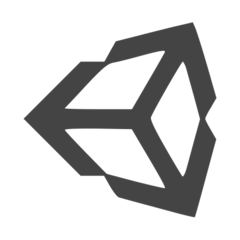

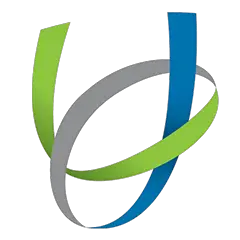
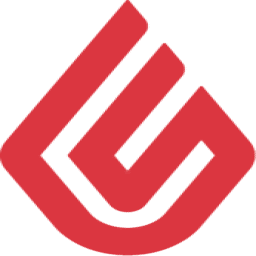
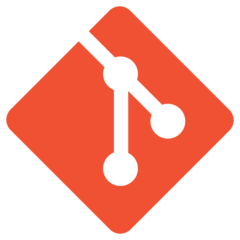
Quel est votre raccourci clavier préféré Unity Avez-vous des conseils utiles pour le programme ? Faire savoir aux autres.
1105852 62
497916 4
411098 23
365367 5
306523
276986 1
Il y a 22 heures
Il y a 24 heures
Il y a 2 jours
Il y a 2 jours Mis à jour !
Il y a 2 jours
Il y a 3 jours
En son yazılar